
국내거래소 업비트에서 해외거래소 바이낸스
국내거래소(업비트)에서 해외거래소(바이낸스)로 입출금 지갑 코인 전송 & USDT 테더 변환 방법에 대해 알아보자! (Feat. 리플 트론)
바이낸스 거래소와 USDT 테더
저번 포스팅에서는 바이낸스(Bianance) 거래소 회원 가입에 대해 알아봤습니다. 이제 우리도 해외 거래소를 이용할 수 있게 되었습니다.
그러면 이제 바이낸스에서 거래를 하거나 해야겠죠?
해외 거래소인데 어떻게 진행해야하는지 궁금해하실 겁니다.
추가로 USDT 테더에 대해서 제가 한 번 포스팅을 다룬적이 있습니다.
디파이나 NFT, p2e게임 모두 USDT 테더 정도는 기본으로 당연하게 이해해주셔야 진행할 수 있습니다.
혹시 ‘USDT 테더’에 대해서 처음 들어보거나 잘 모르시는 분은 제 예전 포스팅을 보고 와주시면 어느정도 이해가 되시리라 생각됩니다.
그래서 이번 포스팅에서는 ‘바이낸스에서 USDT 테더 만드는 방법’에 대해서 알아볼까합니다.
한두번 정도 차근차근 진행해보시면 이후부터는 쉽게 하실 수 있을겁니다!

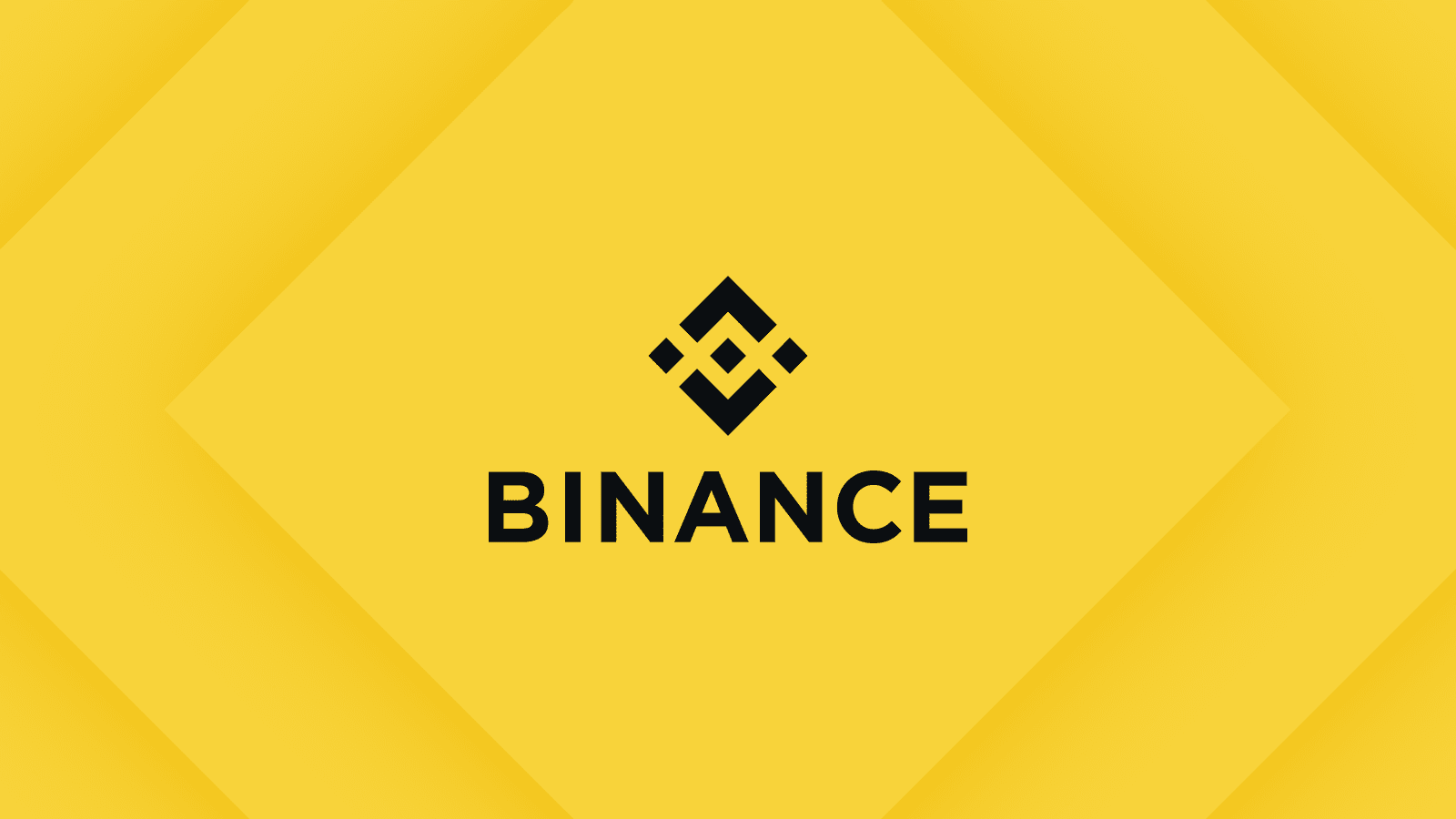
국내거래소(업비트) 해외거래소(바이낸스)
전반적인 프로세스 과정 살펴보기
기본적으로 우리가 가상화폐를 구매하기 위한 수단은 ‘원화’입니다.
그렇다면 모든 시작은 국내 은행계좌에 있는 원화에서 시작되어야합니다.
먼저 바이낸스에서 USDT테더를 만드는 프로세스를 과정별로 한 번 적어보겠습니다.
‘지갑’과 같은 개념도 모르시거나 헷갈리시면 제가 작성한 예전 포스팅 한 번 더 읽어보세요!
1. 은행 계좌에서 원화를 국내 거래소(업비트/빗썸 등) 전송
2. ‘국내거래소&해외거래소’에서 같이 거래되는 코인 매수( ex 리플, 트론)
3. 매수한 코인을 국내 거래소 지갑 출금 & 해외 거래소 지갑 입금 진행.
4. 해외 거래소 지갑으로 들어온 코인을 USDT 테더로 변환
위의 과정으로 진행해주시면 됩니다! 일단 국내 거래소 중에서는 대표주자인 업비트를 기준으로 하겠습니다.
그리고 매수하는 코인으로는 통상적으로 리플(XRP)이나 트론(TRX)을 많이 사용합니다.
그이유는 두 코인의 특징이 전송속도가 빠르고, 수수료가 상대적으로 저렴하기 때문입니다.
추가적으로 ‘코인 입출금 지갑 전송’은 수수료가 발생하고,
그 사이에 매수한 코인의 가격이 변동할 수 있기 때문에 가격 변동성에 유의해야합니다.
A. 업비트에서 바이낸스 지갑으로 코인 옮기기
기본적으로 업비트 지갑에 원화 넣고, 코인 매수하는 과정은 아시리라 생각하고 생략하겠습니다
(모르면 이전에 작성한 업비트 포스팅 읽어보세요!)
일단 저는 트론(TRX)으로 진행해보려고합니다! 리플(XRP)도 좋습니다!
일단 업비트에서 트론 매수를 해주시구요.
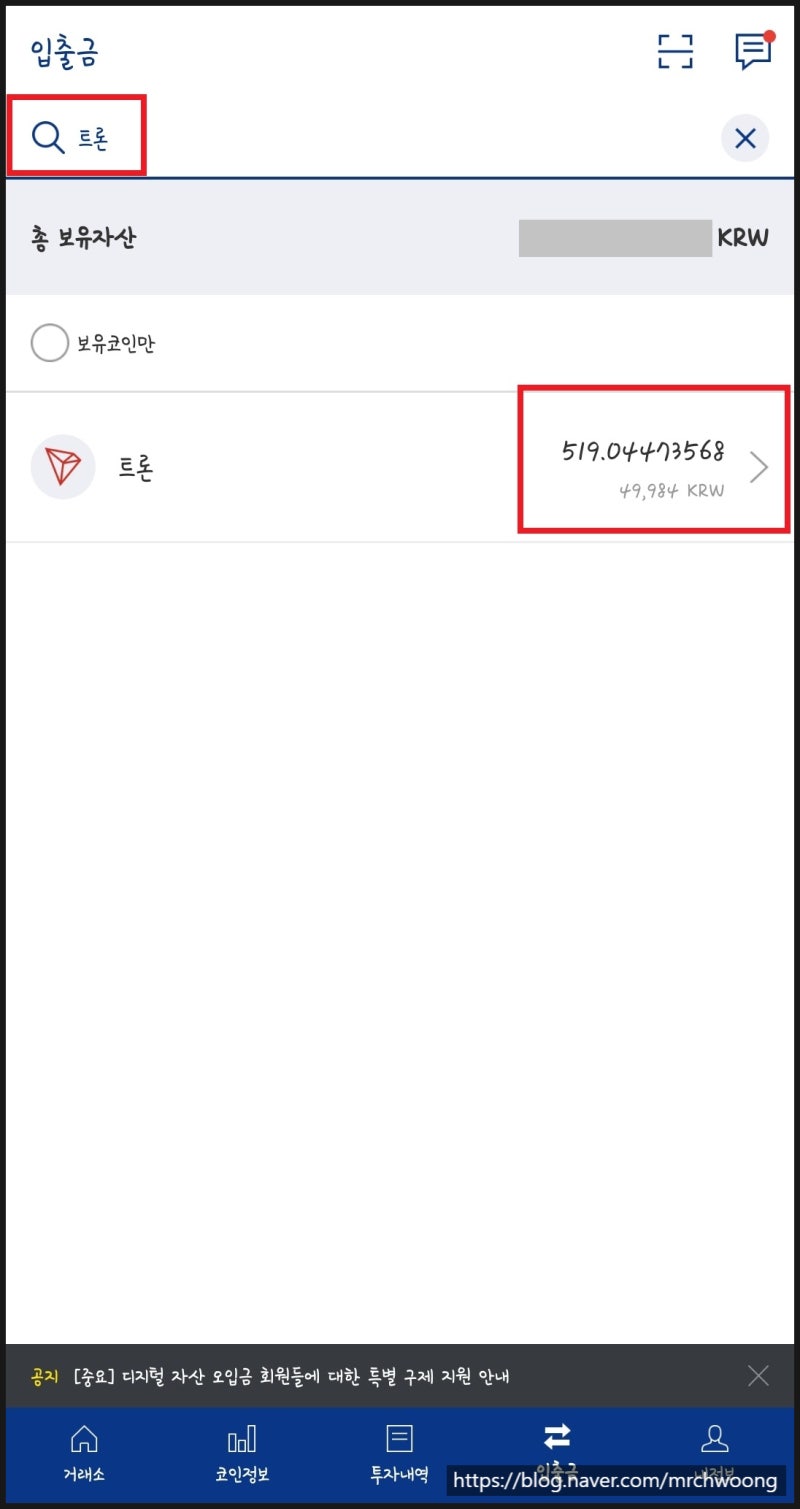
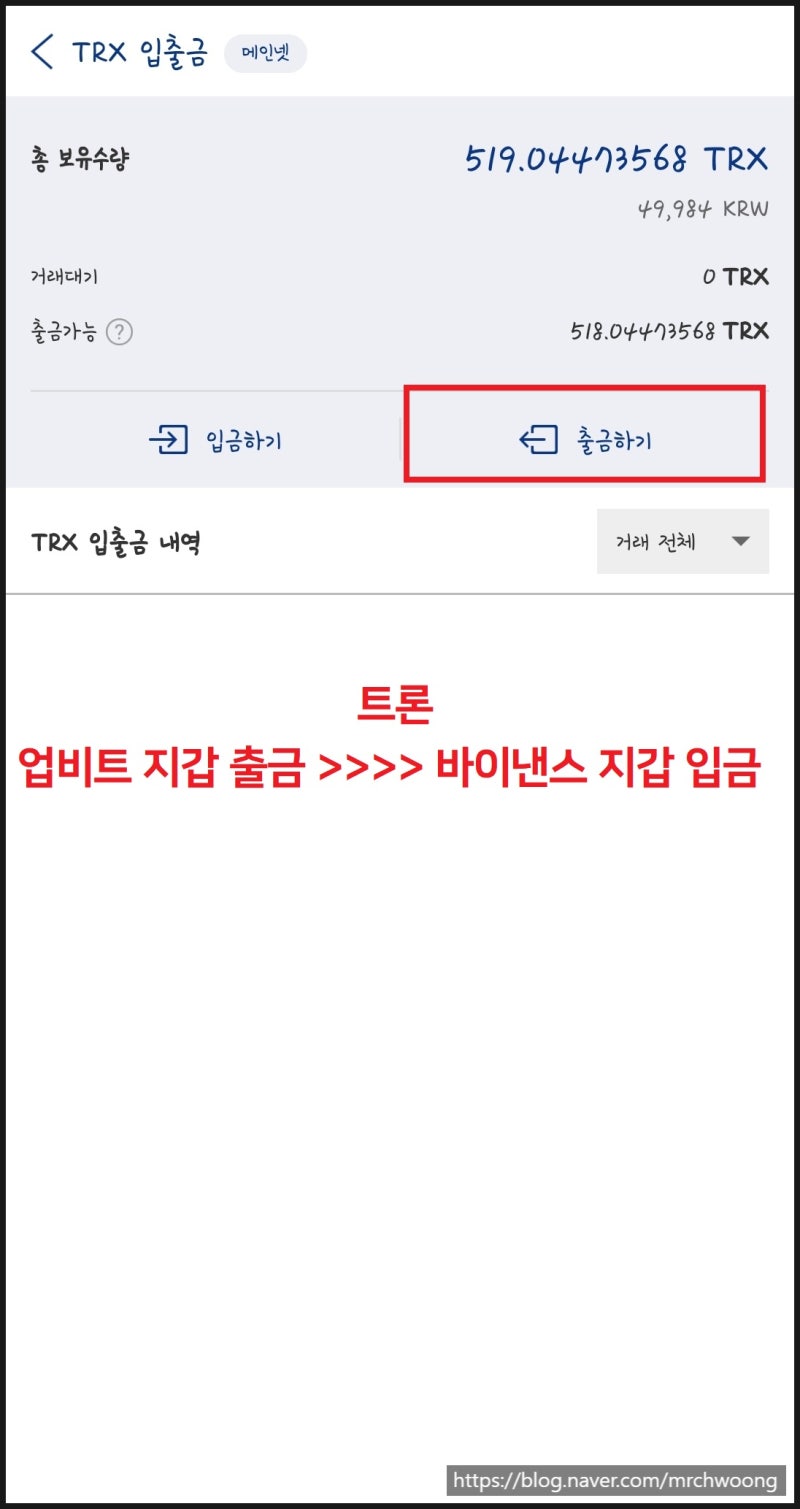
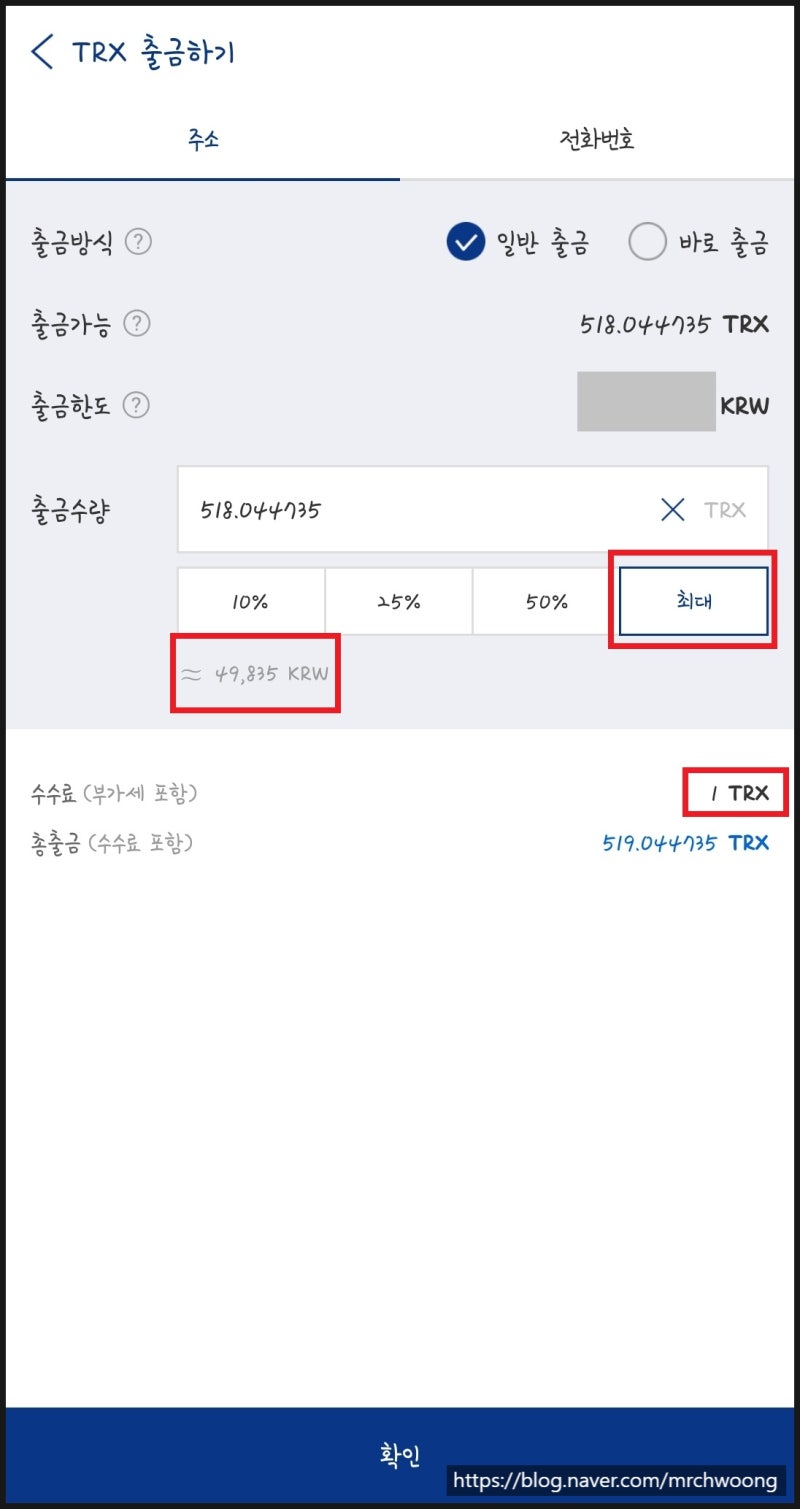
첫번째 사진 : 업비트어플에서 하단에 ‘입출금’ 탭을 눌러 ‘트론 TRX’을 검색해줍니다.
저는 5만원만 가볍게 매수했습니다. 트론 5만원어치는 대략 519개정도네요.
두번째 사진 : 우리는 트론 코인을 업비트 지갑에서 ‘출금’, 바이낸스 지갑으로 ‘입금’이기 때문에 ‘출금하기’를 눌러줍시다.
세번째 사진 : 출금수량을 ‘최대’로 해주시면 원화로 환산금액 나오고, 수수료는 1트론으로 굉장히 저렴한 편임을 알 수 있습니다.
일단 여기까지 끝났으면 이제 해외거래소 ‘바이낸스 어플’로 들어가줍시다.
회원가입은 저번 포스팅에서 이미 해놨기 때문에 이미 바이낸스 지갑은 만들어져 있는 상태입니다.
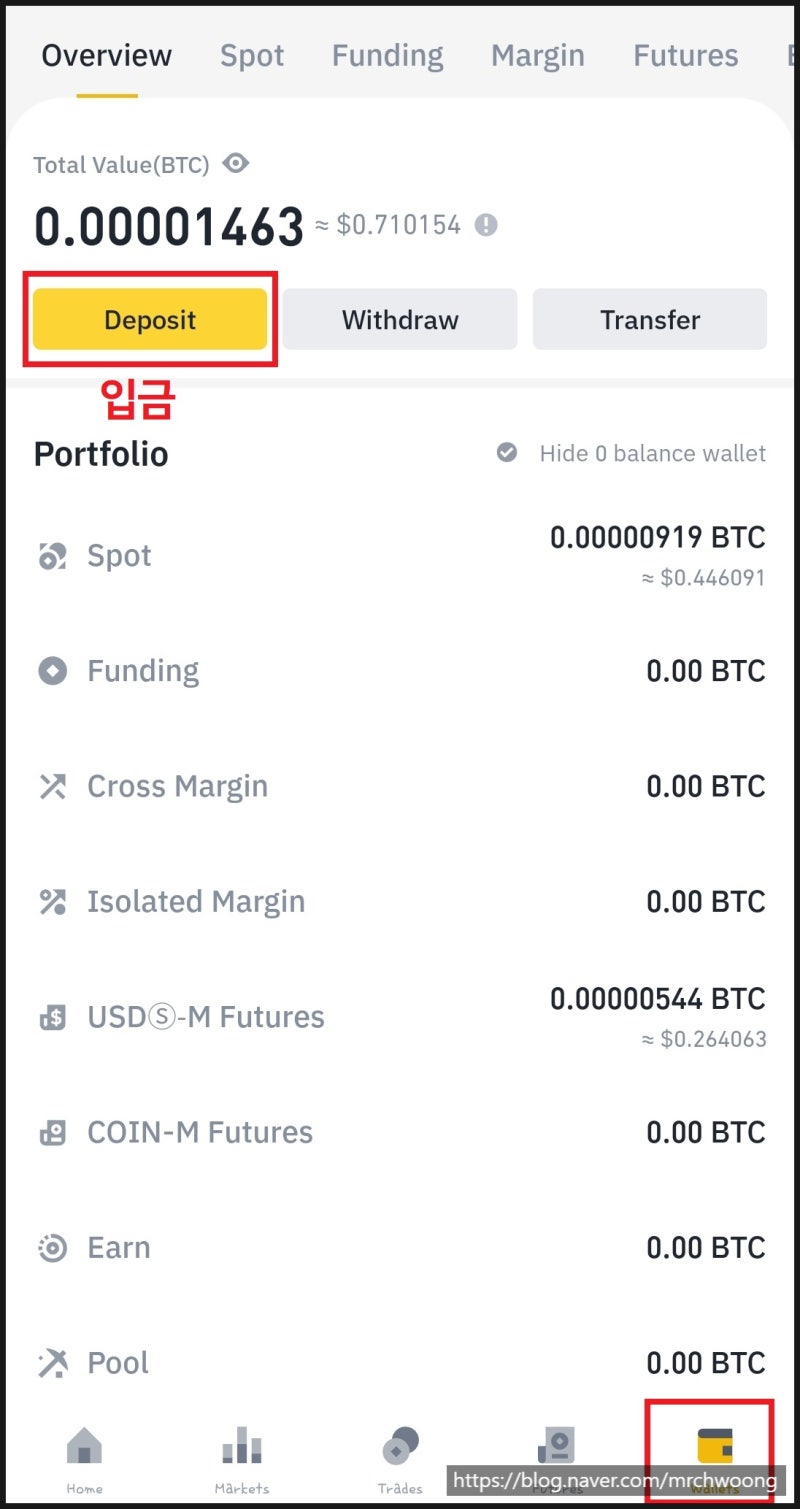
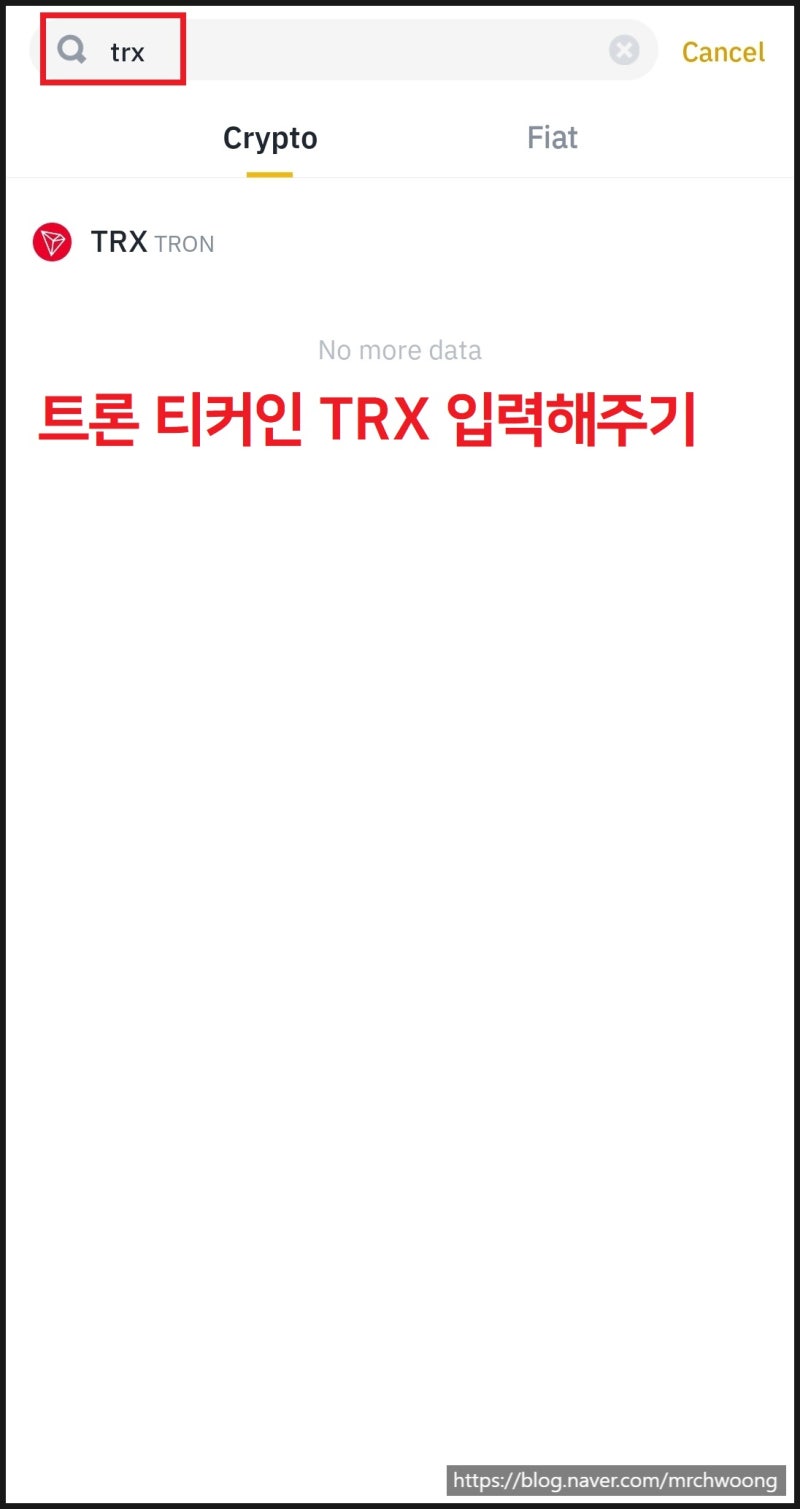
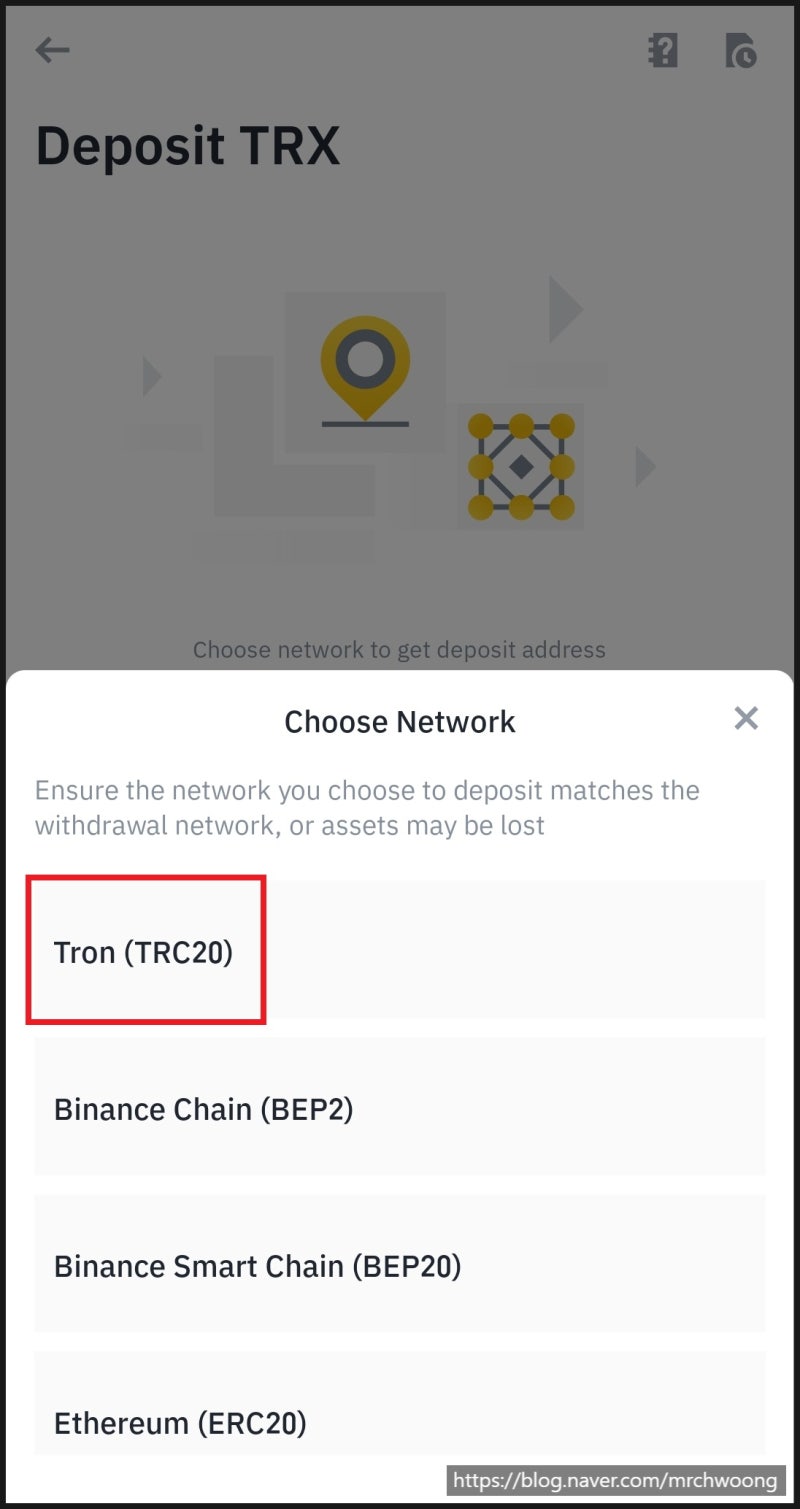
첫번째 사진 : 우측하단에 ‘wallets'(지갑) 눌러주고, 상단에 ‘Deposit'(입금)버튼을 눌러줍시다.
두번째 사진 : 우리는 트론을 보낼거기 때문에 티커인 TRX 혹은 Tron을 검색합니다.
세번째 사진 : 네트워크를 설정하라고 나오는데 Tron네트워크 ‘TRC20’을 눌러줍시다.
아무래도 업비트&바이낸스 2개의 어플을 왔다갔다 해야하기 때문에 처음에는 충분히 헷갈릴 수 있습니다.
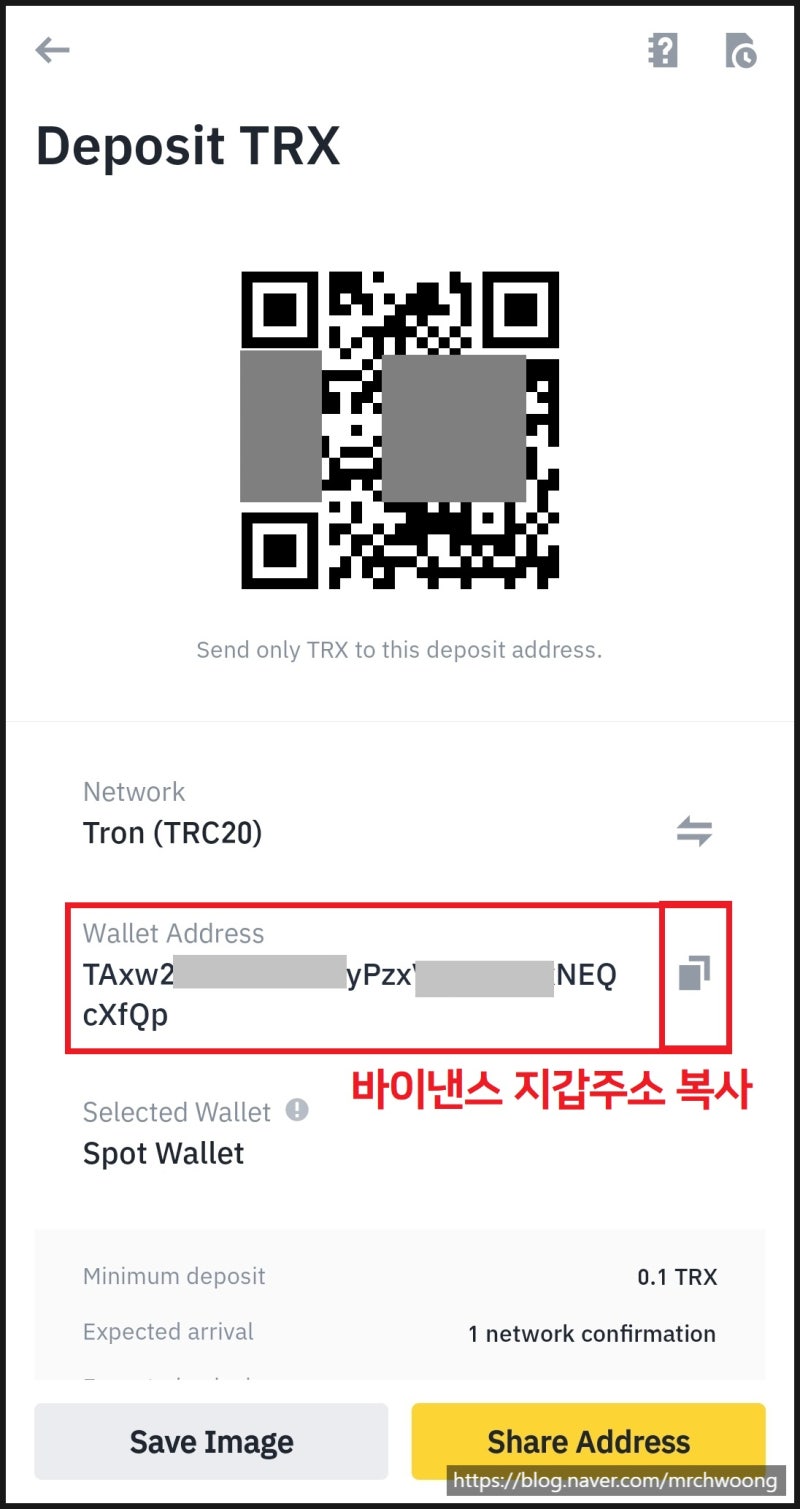
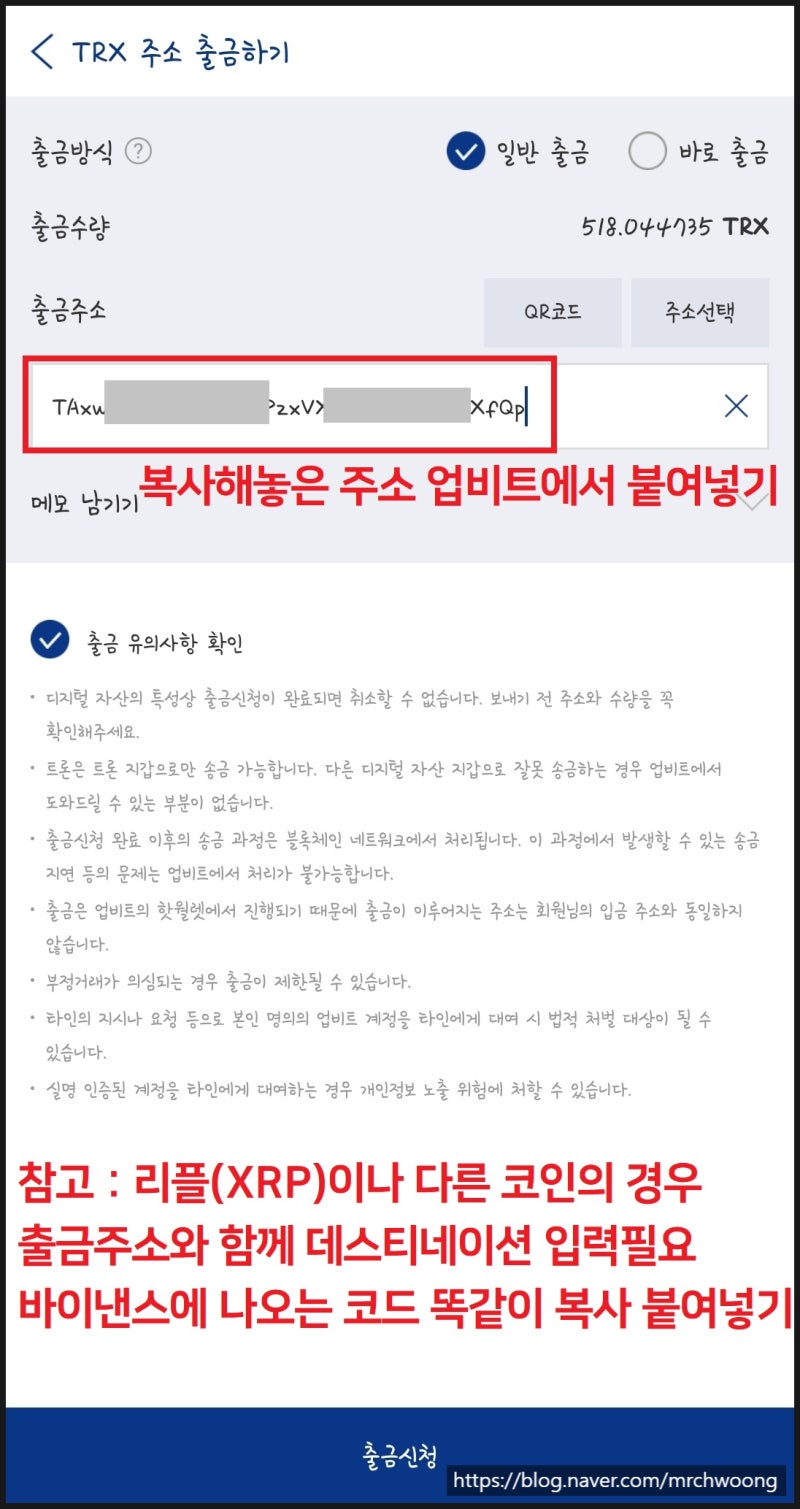
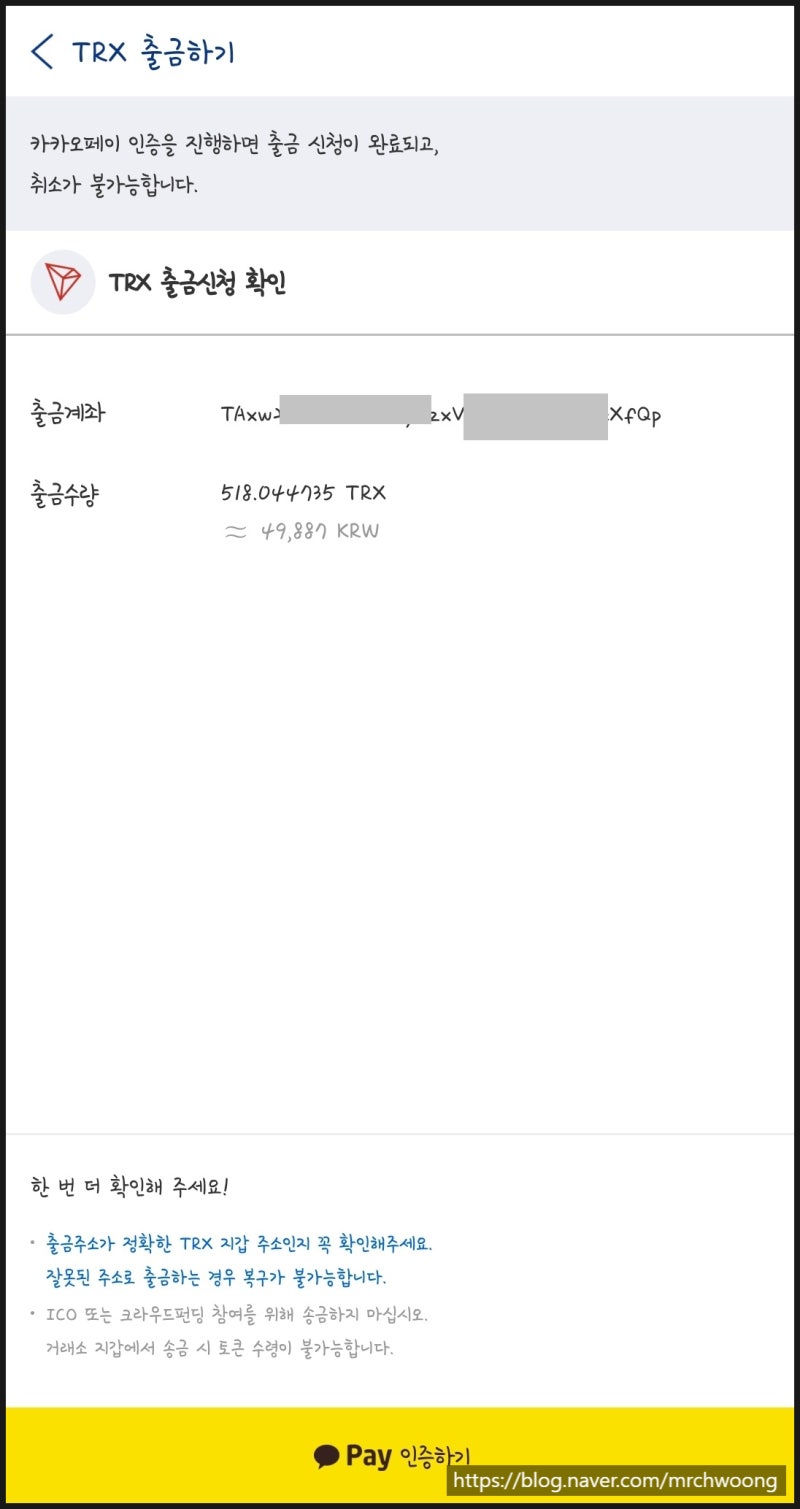
첫번째 사진 : QR코드와 함께, 지갑주소가 영어숫자로 막 나옵니다.
지갑주소 우측에 회색네모로 된 ‘복사’버튼을 눌러줍시다.
두번째 사진 : 이제 다시 업비트 어플로 돌아와서 ‘출금주소’에 바이낸스 어플에서 복사는 지갑주소를 붙여넣기 해줍니다.
세번째 사진 : 그리고 출금신청을 클릭 후 카카오페이 인증을 진행해주시면 입출금 트론 전송은 끝입니다.
*참고로 리플(XRP)이나 다른 코인의 경우는 데스티네이션을 입력하라고 나오는데,
이런 경우에는 바이낸스에도 똑같이 나오기 때문에 각각 복사붙여넣기해주시면 됩니다.
*간혹가다가 지갑주소를 잘못입력하는 경우가 있기 있는데, 이런 경우에는 골치아파지므로 지갑주소는 더블체크해줍시다!
B. 바이낸스에서 코인을 USDT테더로 바꾸기
이제 트론(TRX) 코인을 업비트 지갑에서 바이낸스 지갑으로 전송했습니다.
그러면 바이낸스 어플에서 이제 작업을 진행하면 됩니다.
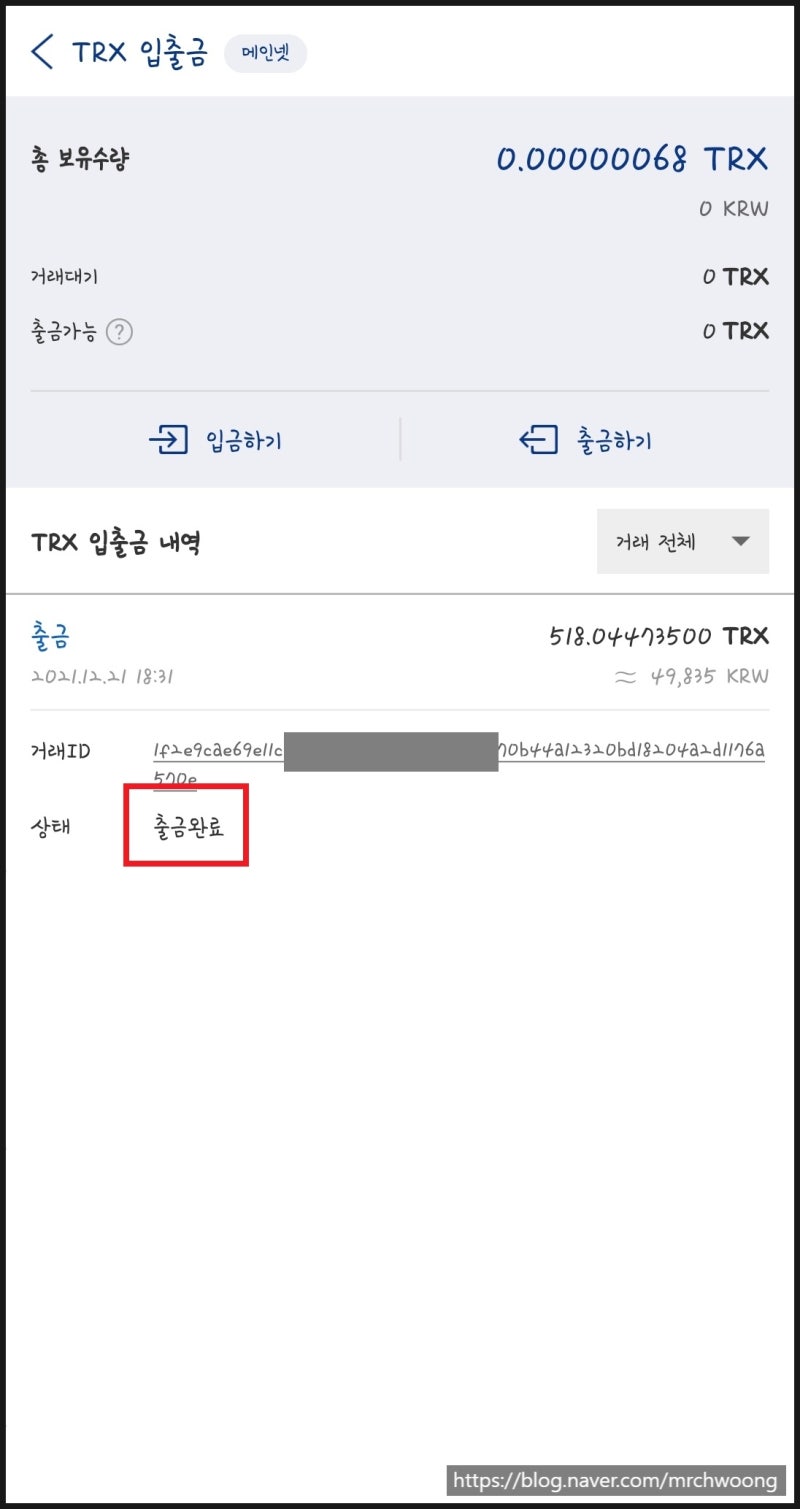
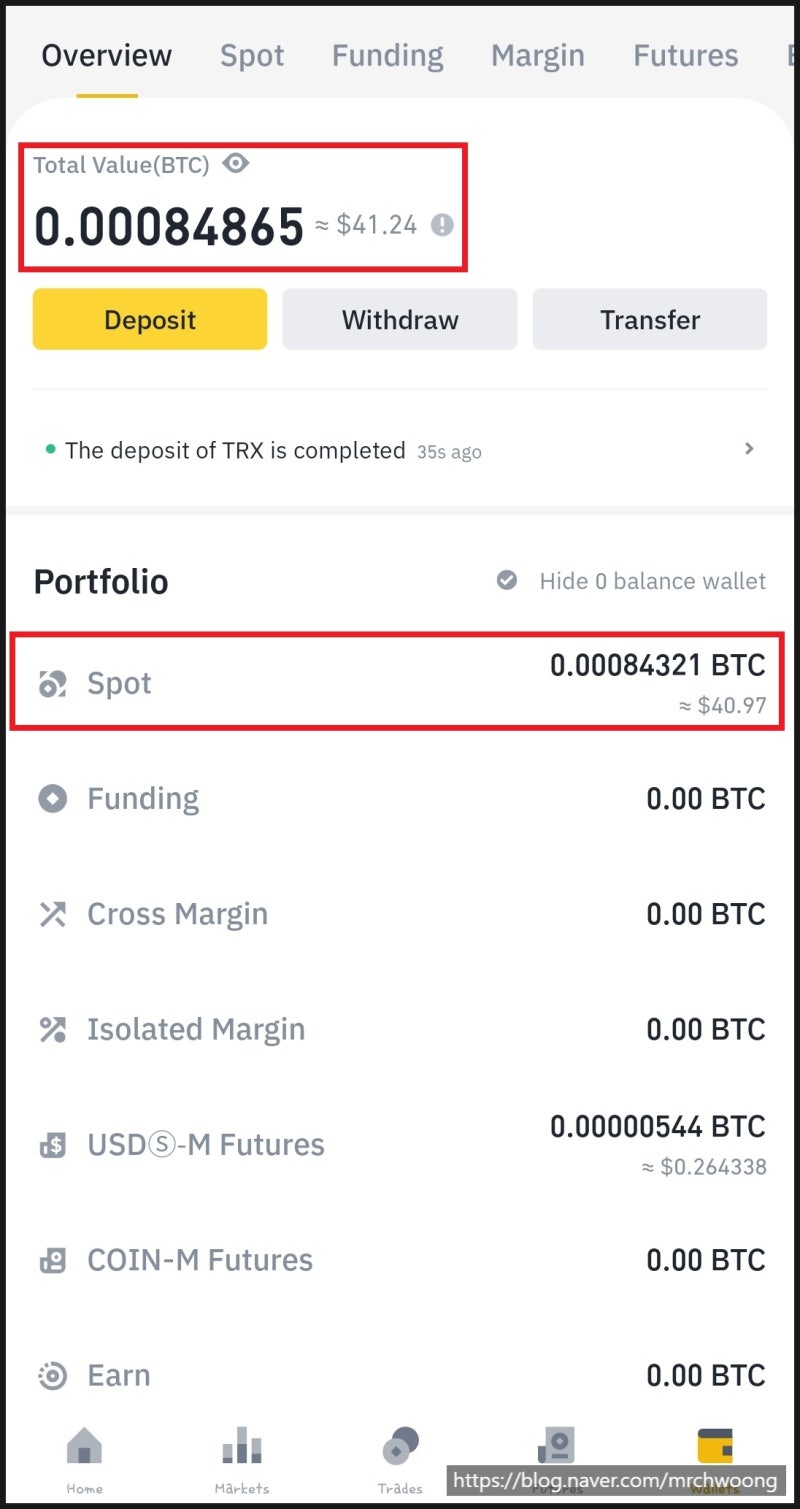
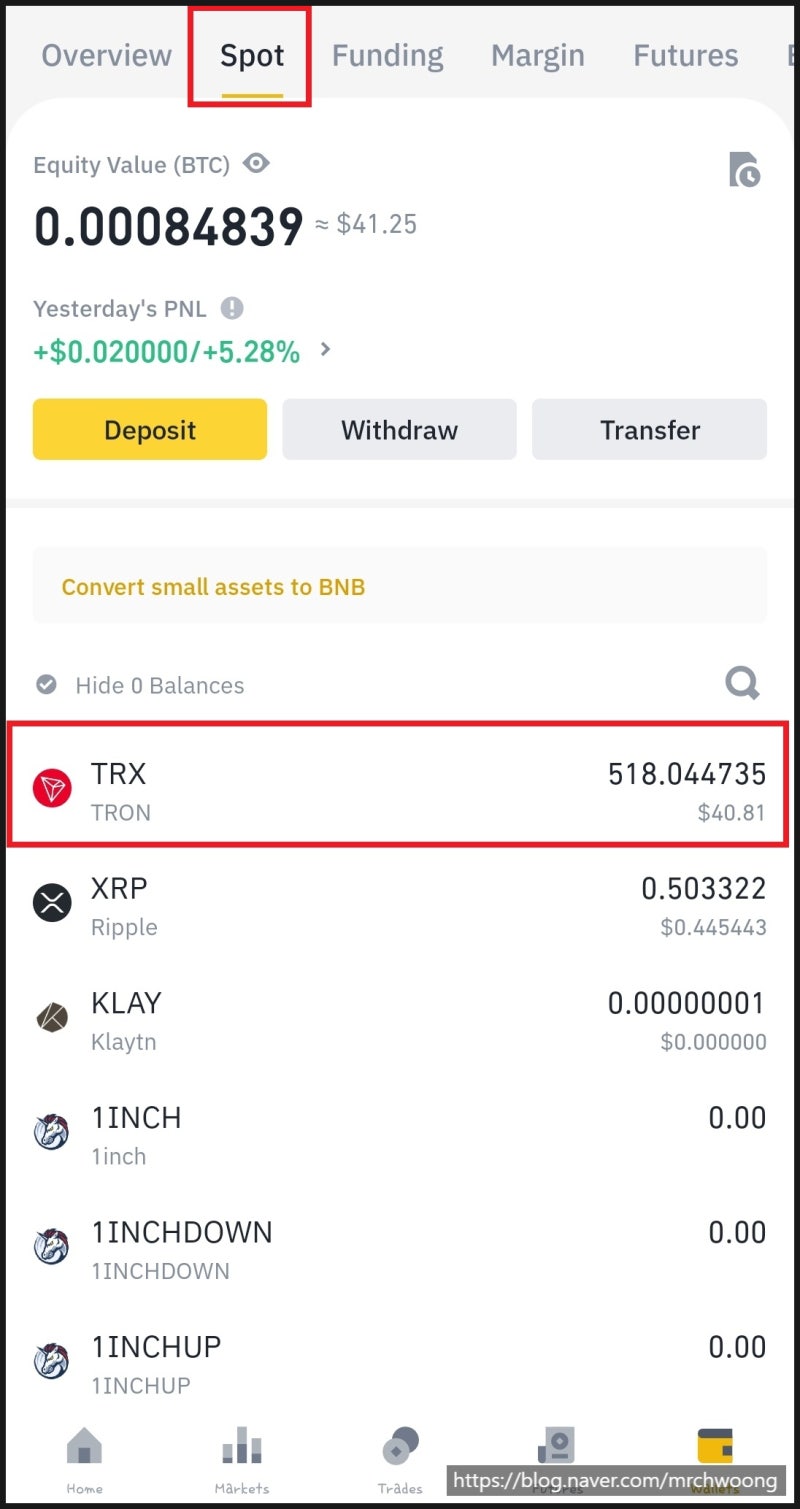
첫번째 사진 : 업비트 어플을 확인해주시면 ‘출금진행중’에서 ‘출금완료’상태가 나오면 완료입니다.
저같은 경우에는 한 5분정도 소요된 것 같습니다. 바로 안되니 조금 기다려보세요.
두번째 사진 : 다시 바이낸스 어플로 들어와서 ‘wallets'(지갑)을 보시면 대략 한 40달러(5만원)가 들어와있음을 알 수 있습니다.
세번째 사진 : 상단이나 중간에 있는 ‘Spot’탭을 누르시면 내가 보유하고 있는 코인종류들이 있습니다.
아까 업비트에서 519개였는데 수수료로 1개빠져서 518개가 있습니다.
자 이제 여기서 트론(TRX)을 USDT테더로 바꾸는 방법을 알려드리겠습니다.
쉽게 ‘트론을 팔아서 달러를 얻는다’ 라고 보시면 됩니다.
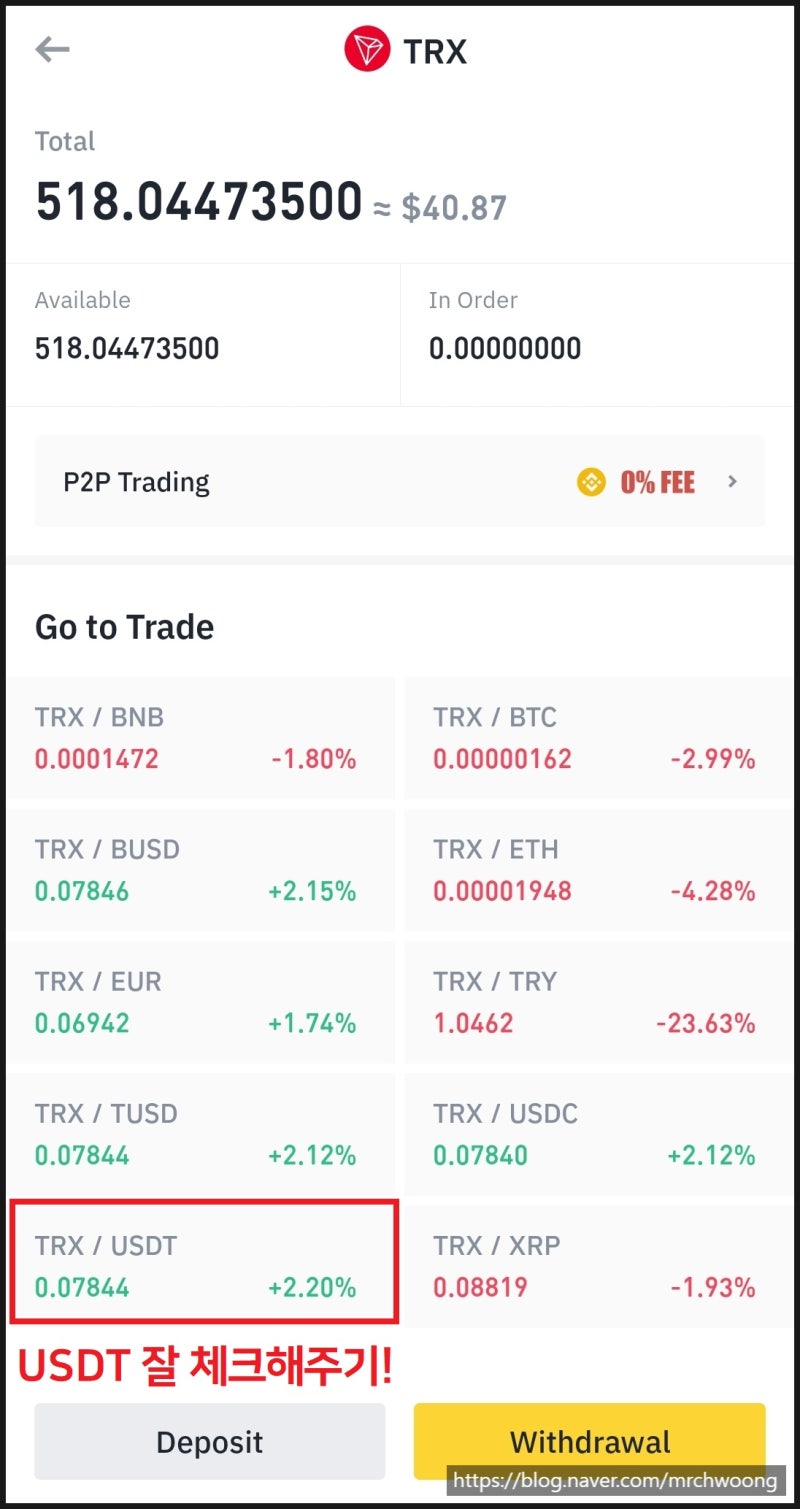
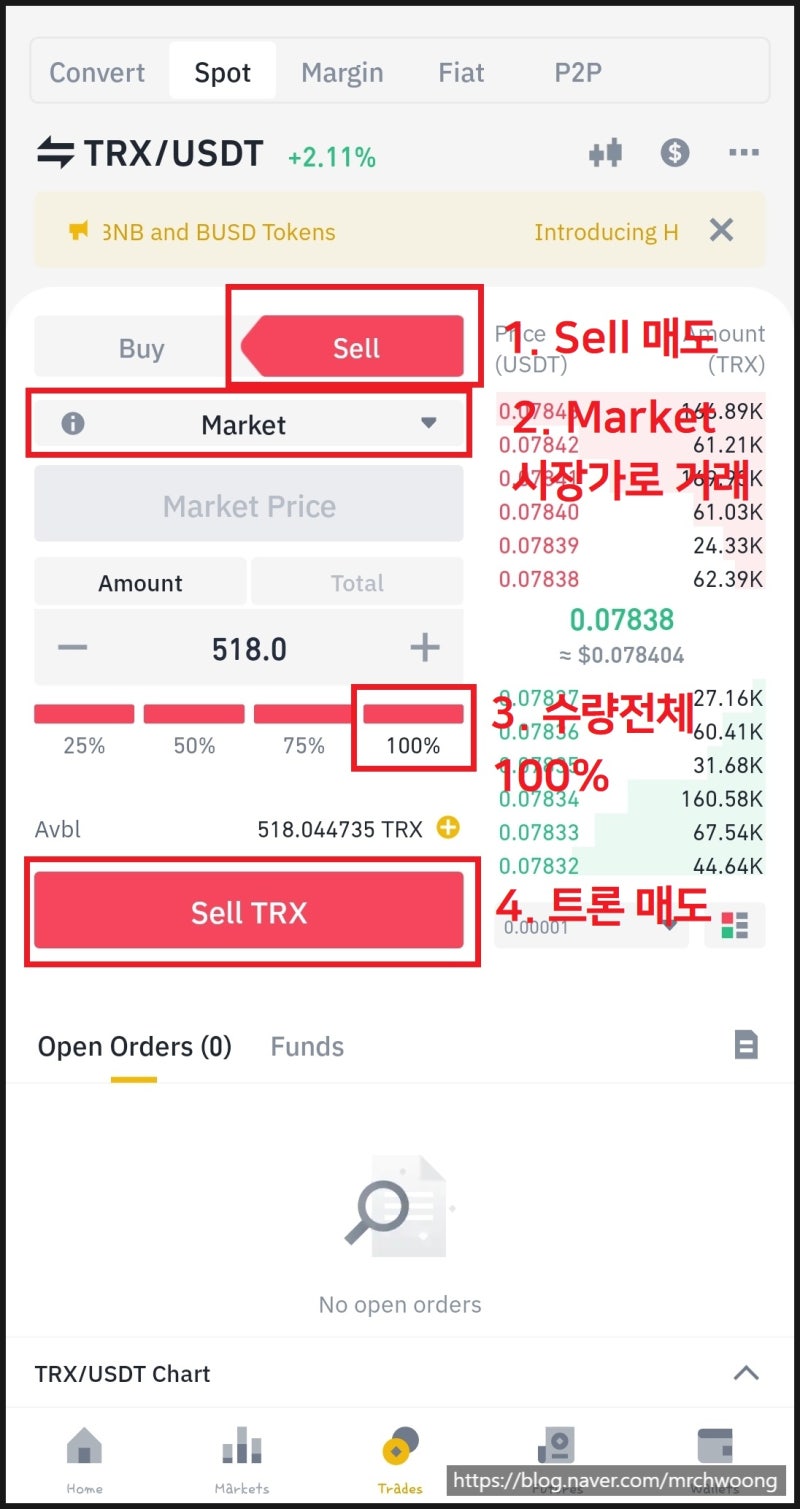
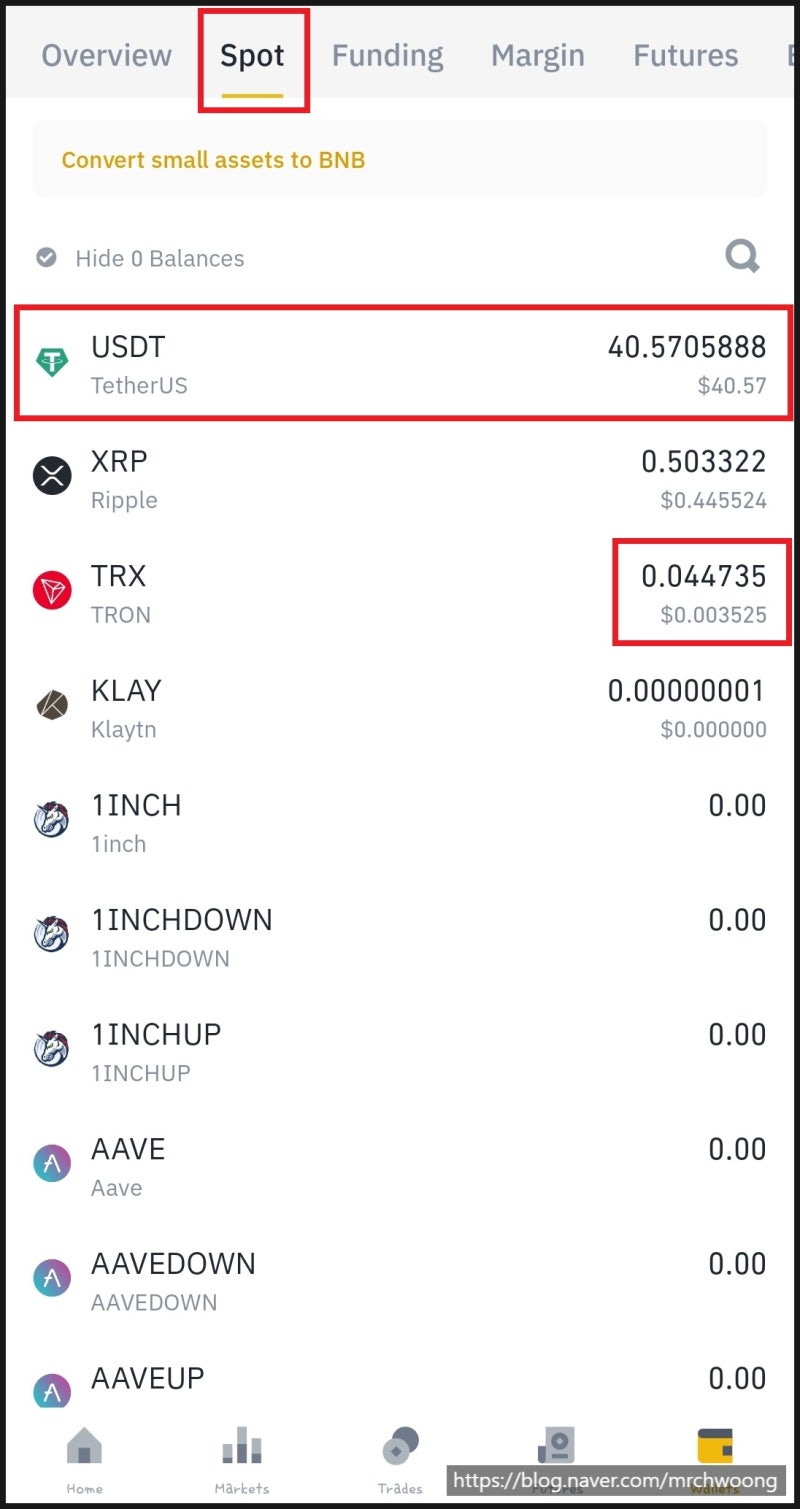
첫번째 사진 : 보시면 TRX/BTC, TRX/ETH, TRX/USDT 등등 여러 코인들이 있습니다.
우리는 USDT가 필요하기 때문에 ‘TRX/USDT’를 눌러줍시다.
만약 BTC는 비트코인, 즉 트론을 팔면 비트코인을 얻는거구요.
ETH는 이더리움, 즉 트론을 팔아서 이더리움을 얻는겁니다.
두번째 사진 : 반드시 ‘Sell(매도)’를 눌러주세요. 그리고 아직은 잘 모르니 ‘Market(시장가)’로 바로거래가 가능하게 설정합니다.
수량 100%로 트론 매도 클릭!
세번째 사진 : 그후 다시 지갑에서 ‘Spot’탭을 누르면,
이제 트론이 줄어들고 USDT테더에 40달러가 생긴 것을 확인 가능합니다. 끝!!!
만약 ‘TRX/USDT’ 요게 이해가 어려우신 분들이 있을 겁니다.
예를 들어 한국에서 트론을 팔면 원화가 들어옵니다. 이를 ‘TRX/KRW’ 로 표현하는 겁니다.
마찬가지로 미국에서 트론을 팔면 달러가 들어옵니다.
이를 ‘TRX/USDT’ 로 표현한다고 생각해주시면 되겠습니다.
또한 매도시에 Market(시장가)를 안내해드렸는데, 원하는 금액에 매도를 하고싶다! 하시면 ‘Limit(지정가)’로 진행해주셔도 됩니다.
금액이 크거나 하면 변동이 크니깐요.
그리고 ‘Buy'(매수) ‘Sell'(매도) 버튼 주의해서 진행해주세요!
갑자기 트론을 더 사버리는 불상사가 생기지 않게 말이죠!
마치며
이렇게 이번 포스팅에서는 바이낸스 지갑으로 입금하는 방법과 USDT테더 변환 방법에 대해서 알아봤습니다.
소액으로 천천히 따라해보시면서 진행해주시면 나중에는 쉽게쉽게 가능하다고 생각합니다. 이정도 진입장벽은 장벽도 아니니깐요!
또한 바이낸스 거래소 뿐만 아니라 비트파이넥스, FTX와 같은 해외 거래소들도 동일하게 진행해 주시면됩니다.
마찬가지로 업비트 말고 빗썸이나 코인원에서 출금해도 가능하구요.
대신에 이상한 김치코인으로는 하지 마시구 메이저코인으로 진행하세요.
이제 선물/마진, p2e, NFT, 디파이 스테이킹 등등 다양한 투자를 할 수 있는 수단을 마련했으니 차차 포스팅으로 하는 방법에 대해 다뤄보도록 하겠습니다.
마지막으로 지갑주소 및 오류/해킹과 같은 경우에는 책임을 져주는 기관이나 수단이 없기 때문에 신중하시길 바라겠습니다!!
투자의 책임은 투자자 개인에게 있습니다
도움이 되셨으면 좋겠습니다
감사합니다!